 أنت غير مسجل في منتدى الخليج . للتسجيل الرجاء إضغط هنـا
أنت غير مسجل في منتدى الخليج . للتسجيل الرجاء إضغط هنـا
 آخر 10 مشاركات
آخر 10 مشاركات
|
 الإهداءات
الإهداءات |
|
| #1 | ||||||||||||
 
|
تنبيهات مهمة: - هذه الخطوات مهمة لمن صادفته مشكلة توقف جهازه على رمز التفاحة بسبب الجيلبريك. - الهاكر قدموا نصيحة جد مهمة مفادها: أن يقوم المستخدم بتحديث جهازه عن طريق الريستور الكامل، ثم استرجاع النسخة الاحتياطية، يعني لا تقم بالتحديث عن طريق الجهاز نفسه من الإعدادات أو OTA. - هذ الموضوع يشرح طريقة التحديث الآمن لتفادي مشكلة توقف الجهاز عند عمل الجيلبريك على رمز التفاحة. - في حال لم ينفع معك الحل ولم تنجح في الجيلبريك عليك انتظار صدور التحديث الجديد لأداة الجيلبريك قريبا.  الخطوة الأولى: قم بعمل نسخة احتياطية لجهازك. والنسخة الاحتياطية، معناها حفظ جميع معلومات الجهاز: جهات الاتصال، الصور، التطبيقات والحالة المتوقف عليها، مكتبة الايبوكس، وكذا مفضلة مواقع سفاري، وهناك طريقتان لحفظ نسخة احتياطية لجهازك، الأولى عن طريق: الآي-كولد، وعليك تفعيلها من خلال الاعدادات، والثانية وهي الأحسن في حال كان حجم الملفات كبيرا، وهي عن طريق الايتونز، مما يتيح لك إمكانية استرجاعها فيما بعد، وطريقة أخذ نسخة احتياطية كما يظهر في الصورة التالية. 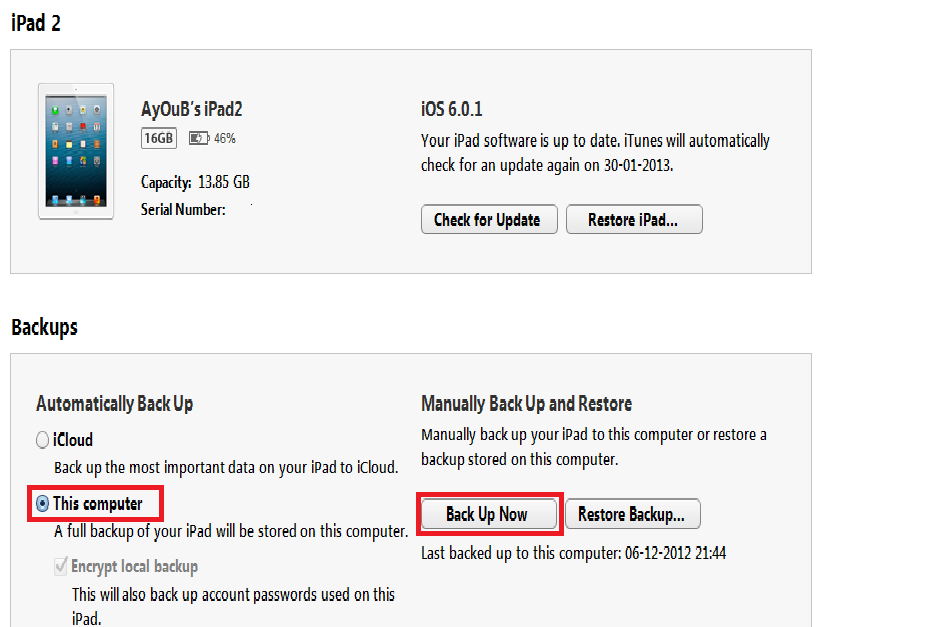 ملاحظة: قد يطلب منك الأيتونز كتابة كلمة سر، قم بكتابتها ولا تنسها، فهي مهمة في خطوة استرجاع النسخة الاحتياطية.  الخطوة الثاية: تحميل ملف النظام للإصدار السابع الـ iOS 7.0.4 الخاص بجهازك. أولا: أجهزة الأيفون:لمن قام بالتحديث عن طريق جهاز الأيفون أو الآيباد نفسه، عن طريق الإعدادات، رغم سهولتها، إلا أن الهاكرز نبّهوا إلى ضرورة الريستور الكامل لتفادي مشكلة توقف الأيفون على التفاحة في بعض الأجهزة، وللحصول جيلبريك كامل وصحيح، ، ولفعل هذا عليك أولا تحميل الـ iOS 7.0.4 الخاص بجهازك من خلال القائمة التالية: -وضعنا أشهر الأجهزة وأكثرها انتشارا، وفي حال لم يكن جهازك في القائمة وأردت رابط تحميل نظامه فاكتب تعليقا بذلك-. ملاحظة مهمة: إذا كان اتصال الانترنت عندك سريعا يمكنك التحديث مباشرة دون تحميل ملف النظام، أما إن كانت النت عندك بطيئة فقم بتحميل النظام الخاص بجهازك من الفائمة التالية: - الأيفون 4 (GSM) - الأيفون 4 نسخة 8 جيجا - الأيفون 4S - الأيفون 5 (GSM) - الأيفون 5c - الأيفون 5s ثانيا: أجهزة الأيباد: - الأيباد 2 (Wi-Fi) - الأيباد 2 (GSM فيه مدخل شريحة) - الأيباد 2 (الجيل الجديد 2.4) – الأيباد 3 (Wi-Fi) – الأيباد 3 (GSM فيه مدخل شريحة) – الأيباد 4 (Wi-Fi) - الأيباد 4 (GSM) - الأيباد ميني (Wi-Fi) - الأيباد ميني (GSM فيه مدخل شريحة) ثالثا: أجهزة الأيبود تاتش: - الأيبود تاتش الجيل الخامس (5G)  الخطوة الثالثة: التحديث أو الريستور اليدوي عن طريق الأيتونز. التحديث اليدوي أو الريستور هو استخدام ملف الـ iOS المحمل على جهاز الحاسوب وتنصيبه على جهازك الأيفون أو الآيباد أو الآيبود تتش عن طريق الأيتونز، وهو في العادة أفضل حل لتجاوز أغلب المشاكل التي تظهر في النظام، سواء مشاكل شبكة أو ثقل الجهاز أو غير ذلك، إذ يجعل جهازك جديدا تماما وخاليا من أي تعارضات، وفي هذه الحالة كما نبّهنا فنحن ننصح به من أجل الحصول على جيلبريك سليم وكامل. بعد فتح الأيتونز وربط جهازك بالحاسوب، سيظهر في الصفحة الأولى في الايتونز، ثم بالضغط على مفتاح Shift في لوحة المفاتيح + الضغط على كلمة Restore الظهارة في الايتونز، وستظهر لك مربع حوار يطلب منك اختيار ملف الـ iOS الذي قمت بتحميله، مثل الصورة التالية:  الآن بعد اختيار ملف الـ iOS 7.0.4 ثم الضغط على Open أو فتح، ستظهر الرسالة التالية، فاضغط على Restore:  بعد ذلك سيدأ الايتونز في عمل ريستور للجهاز، انتظر ريثما يكمل، وستظهر لك الواجهة التالية عند الانتهاء، وهي مهمة، من أجل استرجاع جميع ملفاتك من النسخة الاحتياطية المحفوظة، وسيطلب منك الايتونز كلمة السر الخاصة بالنسخة الاحتياطية، قم بكتابتها، وسيقوم بنسخ الملفات في بضع دقائق.  انتظر بضع دقائق ريثما يقوم الايتونز بنقل الملقات إلى الجهاز، ثم تابع إعدادات الجهاز من خلال الخطوات التي يوضحها لك في الشاشة، ومبارك عليك النسخة الأخيرة من الـ iOS.  فاصل: هل جهازك عالق على رمز التفاحة ولم يتعرف علي الحاسوب؟ الحل كالتالي: يجب عليك إدخال الجهاز في وضع الريكفري مود كالتالي: 1- قم بإطفاء الجهاز تماما وانزع الكابل. 2- اضغط على زر الهوم في وسط الجهاز وابق ضاغط وقم بتوصيل الكابل. 3- سيظهر رمز الكابل في الجهاز ويتعرف عليه الاتيونز ويطلب القيام بريستور، فقط عليك اتباع الشرح في الأعلى.  الخطوة الرابعة (اللحظة الحاسمة): الحصول على الجيلبريك بعد قيامك بهذه الخطوات المهمة، ستكون جاهزا تماما لتنصيب الجيلبريك على جهازك والحصول على سيديا وباقي الأدوات المهمة، المصدر: منتدى الخليج
التعديل الأخير تم بواسطة كنز الغلا ; 12-24-2013 الساعة 02:47 AM |
|||||||||||
|
|